iMovie怎么添加视频渐变 iMovie添加渐变效果教程
2022-01-09 01:40:46 作者:佚名 很多小伙伴对视频渐变效果比较感兴趣,这个效果可以在iMovie中实现。那么 iMovie怎么添加视频渐变效果 ?对这个操作感兴趣的话可以来看下iMovie添加渐变效果教程解析啦~
想要了解更多iMovie教程请戳: iMovie怎么用
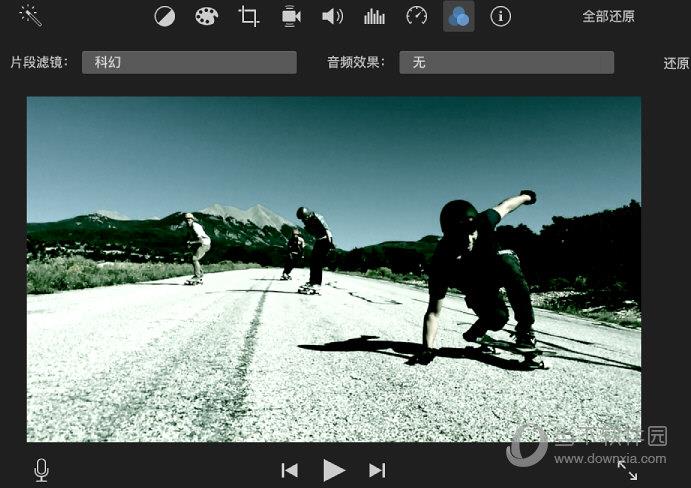
iMovie添加渐变效果教程:
在时间线中有项目打开时,执行以下一项操作:
选择要添加渐变效果的片段,然后将播放头放置到要效果开始的位置。
选择要添加渐变效果的范围。
【注】如果选择了范围,请确保在效果前和效果后留有帧,用于添加到效果开头和结尾处的转场。
选取“修改”>“渐变到”,然后从子菜单中选取一种效果。
如果选择了整个片段,渐变转场出现在播放头的位置,并且效果应用到片段的剩余部分。例如,当您回放应用了“渐变到黑白色”效果的片段时,颜色会在转场处淡出,然后剩余的片段以黑白效果播放。
如果选择了范围,效果在范围的开头处淡入,然后在范围的结尾处淡出。
相关推荐:
iMovie怎么添加Ken Burns效果
希望这篇iMovie添加渐变效果教程对你有帮助哦!想要熟练的掌握这些操作你需要多多去练习,当然,小编这里还提供了很多效果,有兴趣就来瞅瞅吧。











